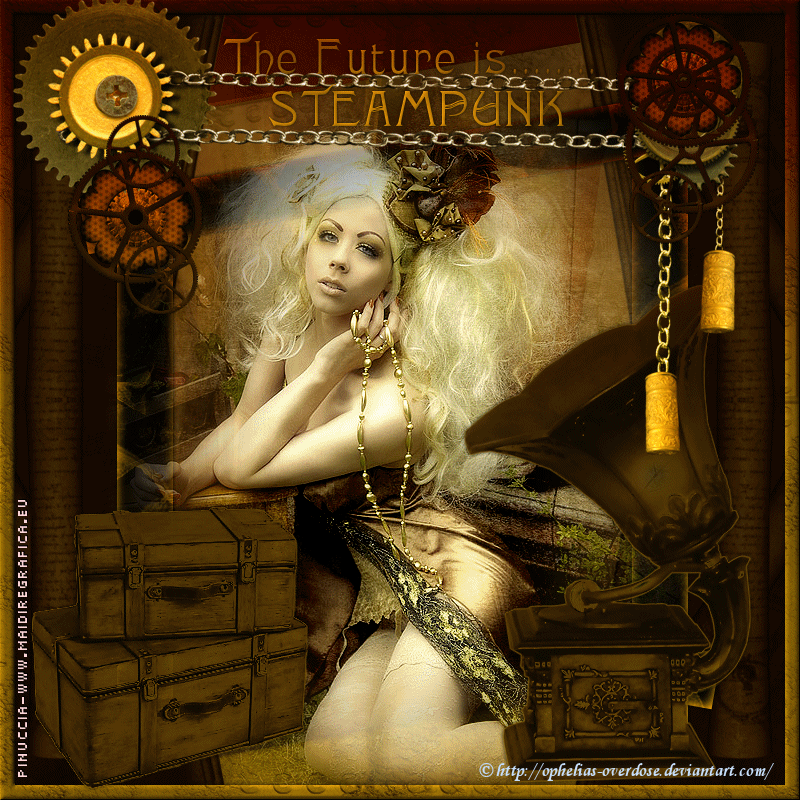|
THE FUTURE IS STEAMPUNK
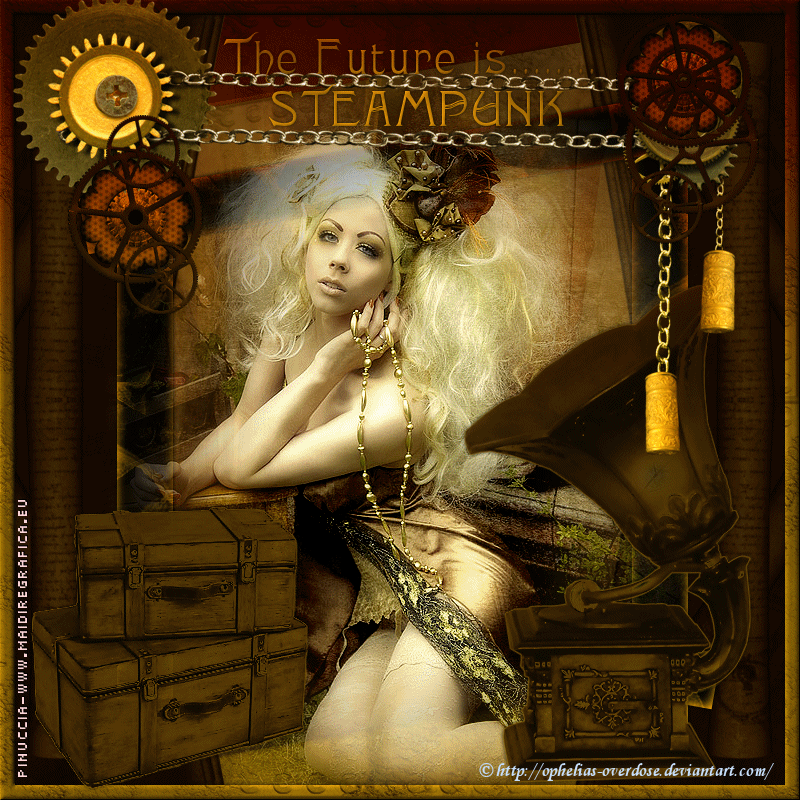
Ringrazio Christa per avermi permesso di tradurre i suoi tutorial.

qui puoi trovare qualche risposta ai tuoi dubbi.
Se l'argomento che ti interessa non è presente, ti prego di segnalarmelo.
Questo tutorial è stato creato con PSP X3, ma può essere eseguito anche con le altre versioni di PSP.
Per tradurlo, ho usato PSP X.
Questo tutorial è una creazione di ©Christa e non può essere copiato su altri siti nè essere offerto per il download.
Lo stesso vale per la mia traduzione.
Il materiale viene da vari gruppi di condivisione. Il copyright appartiene ai rispettivi autori.
Grazie ai creatori dei tubes che mettono a disposizione il loro lavoro in vari gruppi di condivisione.
Occorrente:
Materiale qui
Per i tubes grazie Chaosgaby
Il tube è ©Ophelia-Overdose
Rispetta il lavoro degli autori, non cambiare il nome del file e non cancellare il watermark.
Filtri:
in caso di dubbi, ricorda di consultare la mia sezione filtri qui
Xero -Bad Dream XL qui
Nik software - color Efex Pro qui
Graphics Plus - Cross Shadow qui
Ti servirà anche Animation Shop qui
Prima di iniziare anticipo una cosa importante per il tutorial.
Le mie descrizioni si riferiscono sempre al modo in cui creo la mia immagine.
Per altri tubes e colori, potrebbe essere necessario modificare le mie impostazioni.
Gli elementi possono essere colorizzati.
Questo non lo scriverò più nel tutorial.

Metti la maschera nella cartella Maschere.
Apri il resto del materiale in PSP.
Apri Template_Steam_CG.psd. Duplicalo con la combinazione di tasti maiuscola+D e chiudi l'originale.
La copia sarà la base del tuo lavoro.
Elimina il livello "copyright".
Se vuoi, puoi cambiare gli elementi.
un piccolo consiglio. Per lavorare meglio, prima di cominciare chiudi tutti i livelli.
Attiva il livello Paper2.
Clicca accanto sullo spazio trasparente con la bacchetta magica  per selezionarlo. per selezionarlo.
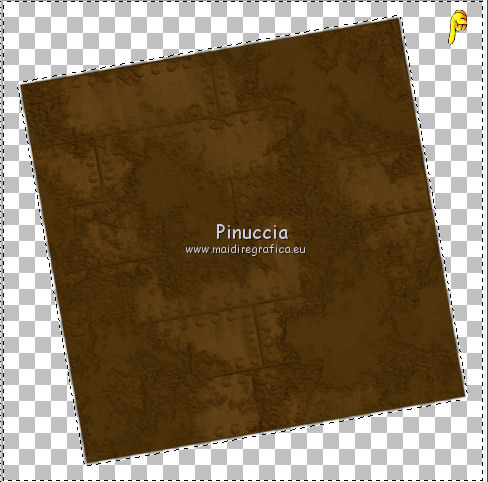
Selezione>Inverti.
Livelli>Nuovo livello raster.
Apri l'immagine attackcopy.jpg e vai a Modifica>Copia.
Torna al tuo lavoro e vai a Modifica>Incolla nella selezione.
Mantieni selezionato.
Livelli>Carica/Salva maschera>Carica maschera da disco.
Cerca e carica la maschera LIBM016a.
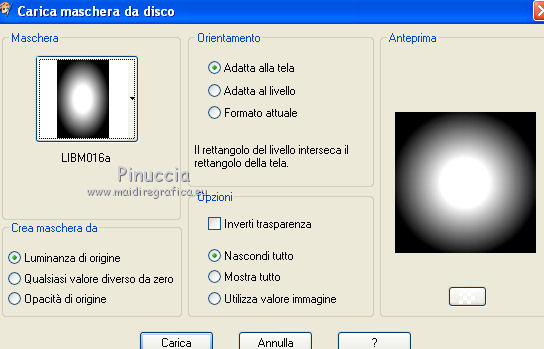
Livelli>Unisci>Unisci gruppo.
Effetti>Plugins>Nik Software - Color Efex Pro - Bi-Color filters.
A destra, scegli un Coloset adatto ai tuoi colori. Per l'esempio Brown 1.
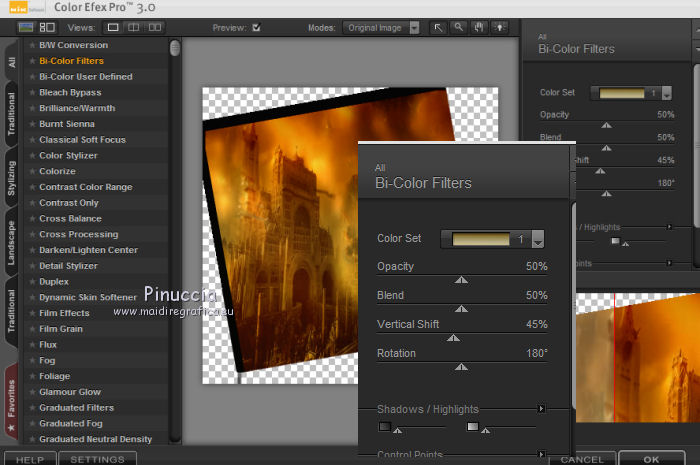
2. Selezione>Deseleziona.
Abbassa l'opacità di questo livello al 60%.
Apri e attiva il livello "Paper_Cg.
Applica il filtro Nik al livello e dovresti avere questo.
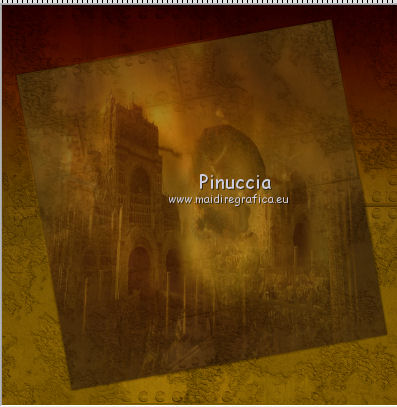
Apri e attiva il livello "Frame_Cg".
Apri il tube chg.9.15062011.psd e vai a Modifica>Copia.
Torna al tuo lavoro e vai a Modifica>Incolla come nuovo livello.
Sposta  il tube in basso sul bordo. il tube in basso sul bordo.

Effetti>Plugins>Xero - Bad Dream XL, con i settaggi precedenti.

Regola>Messa a fuoco>Metti a fuoco.
3. Apri e attiva il livello "Koffer".
Effetti>Plugins>Nik Software - Color Efex Pro, con i settaggi precedenti.
Apri e attiva i livelli Grammophon, Frame, Rand, Zahnrad_1 e Zahnrad_2,
e applica su tutti i livelli il filtro Nik con i settaggi precedenti.

Apri e attiva il livello "text_cg".
Apri "martavaneck_steampunk_elements88.psd" e vai a Modifica>Copia.
Torna al tuo lavoro e vai a Modifica>Incolla come nuovo livello.
Spostalo  sotto il testo. sotto il testo.
Ripeti Il filtro Nik.
Sposta  l'elemento in alto, l'elemento in alto,
e posiziona  il testo fra le catene. il testo fra le catene.
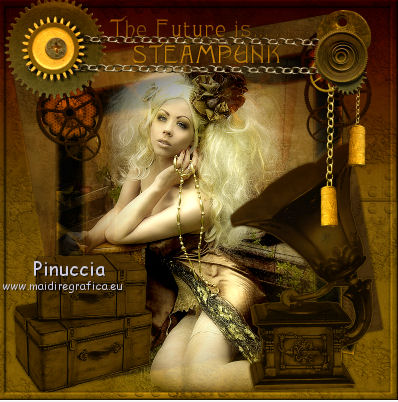
Nella paletta dei livelli porta i livelli "zahnrader 1" e zahnrader 2" sopra il livello dell'elemento,
e posizionali  correttamente. correttamente.
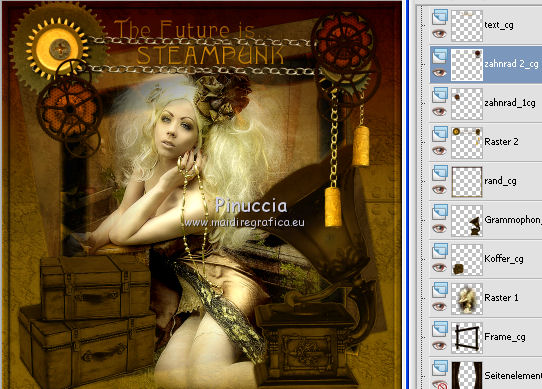
Sposta i livelli "koffer" e "Grammophone" sopra il livello del bordo.
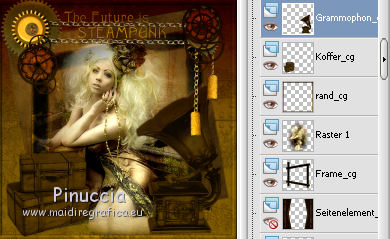
4. Aggiungi il tuo nome e/o il tuo watermark su un nuovo livello,
senza dimenticare il copyright del tube usato.
Apri e attiva il livello "Seitelement",
che sarà il livello interessato all'animazione.
5. Modifica>Copia Unione.
Apri Animation Shop e vai a Modifica>Incolla>Incolla come nuova animazione.
Torna in PSP.
Effetti>Plugins>Graphics Plus - Cross Shadow.

Modifica>Copia Unione.
Torna in Animation Shop e vai a Modifica>Incolla>Incolla dopo il fotogramma corrente.
In PSP.
Non annullare l'ultimo passaggio.
Ripeti l'Effetto Cross Shadow, con gli stessi settaggi.
Modifica>Copia Unione.
In Animation Shop Modifica>Incolla>Incolla dopo il fotogramma corrente.
Modifica>Seleziona tutto.
Animazione>Proprietà fotogramma e imposta la velocità a 20.

Controlla il risultato cliccando su Visualizza  e salva in formato gif. e salva in formato gif.

Se hai problemi o dubbi, o trovi un link non funzionante,
o anche soltanto per un saluto, scrivimi.
22 Agosto 2011
|